VBNET 好入门个人推荐
vbnet入门学习资料

基础教程基础教程 (1)vb. net介绍 (7)的优点 (10)新建一个项目 (11)编写第一个应用程序 (11)新建一个项目 (14)的优点 (16)vb. net介绍 (17)第二部分的语法部的Numeric数据类型 (20)的Byte数据类型 (21)的String数据类型 (22)的Boolean数据类型 (23)的Date数据类型 (23)的Object数据类型 (23)的用户自定义类型 (24)的数组定义 (24)的数组列表 (25)的多维数组 (26)类型转换函数 (27)的算术运算 (28)的赋值运算符 (30)的二进制运算符 (30)的比较运算符 (31)的连接运算符和逻辑运算符 (32)运算符的优先级 (33)的常量 (34)的变量 (35)条件分支语句 (39)的循环语句 (41)的Sub过程 (44)的Funtion过程 (45)在中调用过程 (46)如何向过程传递参数 (47)的类和对象基础 (49)的Label控件 (51)的Button控件 (53)的Textbox控件 (54)的MainMenu控件 (55)的Checkbox控件 (56)的Radiobutton控件 (58)的GroupBox控件 (59)的PictureBox控件 (59)的ListBox控件 (60)的CheckedListBox控件 (63)的Combobox控件 (64)的ListView控件 (67)的TreeView控件 (67)的ImageList控件 (69)的Timer控件 (69)的HScrollBar和VScrollBar控件 (70)的ProgressBar控件 (71)的ToolBar控件 (72)的StatusBar控件 (73)Vs 2005的ToolStrip控件 (74)Vs 2005的StatusStrip控件 (76)Vs 2005的MenuStrip控件 (77)第六部分的OOP结构什么是oop (79)的面向对象性 (80)的共享成员(Share Members) (84)类模块和标准代码模块的区别和比较 (85)对象浏览器 (86)对象的建立和销毁:对象的生命周期 (86)设置和重设的属性 (88)用方法来表现动作 (88)对象变量的声明 (89)对一个对象进行多种操作 (90)使用New关键字 (92)如何释放对对象的引用 (93)如何把对象传递到一个过程 (94)用一个字符名称调用一个属性或者方法 (95)中给一个类添加方法 (96)命名属性、方法和事件 (97)的事件和事件处理 (97)类的继承(Inheritance) (99)继承的规则 (100)用继承建立一个继承类 (101)重载Windows控件 (102)什么时候使用继承 (103)什么是命名空间(Namespace) (107)继承的例子 (108)中用继承实现多态性 (110)中用接口实现多态性 (111)数据库基础知识 (113)数据集(Datasets)的概念 (114)什么是dao (116)Dao与Jet数据库引擎 (117)Dao对象模型 (118)远程数据对象RDO (123)Rdo对象模型 (123)odbc api是什么 (128)ODBC的结构 (128)使用ODBC API访问数据库 (130)ado数据对象 (132)ado对象模型 (133)简介 (138)使用的基本方法 (139)第八部分的多线程自由线程(Free Threading) (141)关于线程的参数和返回值的问题 (142)的并发性问题 (142)第九部分的文件和出错处理的出错处理 (144)中的出错处理是使用excetions而不是ON Error GOTO语法来实现的,ON Error GOTO现在已经不支持了,Visual Basic现在提供一个结构化的出错处理过程,使用Try...Catch...Finally表述。
VB.net入门(5):类~成员和方法

⼊门(5):类~成员和⽅法类,就是种类的类。
这⾥以“⼈”为例简单介绍⼀下⾥⾯类是怎么写的。
定义⼀个类是这样的:public class Humanend class类是有成员的。
⽐如⼀个⼈的姓名、性别、⾝⾼都是这个⼈的成员。
public class Humanpublic Name as Stringpublic Gender as Stringpublic Stature as integer '我们假设⾝⾼以厘⽶为单位end class类是有⽅法的。
⽐如⼀个⼈要吃东西,要睡觉,⽣病了还要看医⽣。
public class Humanpublic Name as Stringpublic Gender as Stringpublic Stature as integerpublic sub Eat()end subpublic sub Sleep()end subpublic sub SeeADoctor()end subend class⽅法有时候需要返回东西。
⽐如⽣⼩孩:public function Born() as Humanreturn new Humanend function嗯……不对,应该这样写:public function Born() as Humanif Gender = "⼥" thenreturn new Humanelsereturn nothing '中的nothing就像C++中的NULL,表⽰什么都没有。
end ifend function只有⼥⼈才能⽣⼩孩嘛。
到这⾥你可能想要⼀个完整的代码例⼦。
代码如下:imports Systempublic module MyModulesub Maindim LaoWang as HumanLaoWang = new Human = "⽼王"LaoWang.Gender = "男"LaoWang.Stature = 177Console.writeline("{0}, {1},⾝⾼{2}厘⽶", _, LaoWang.Gender, LaoWang.Stature)dim XiaoWang as Human = LaoWang.Born()Console.Readend subend modulepublic class Human '这⾥是Human类的定义public Name as Stringpublic Gender as Stringpublic Stature as integerpublic sub Eat()end subpublic sub Sleep()end subpublic sub SeeADoctor()end subpublic function Born() as Humanif Gender = "⼥" thenreturn new Humanelsereturn nothingend ifend functionend class在这⾥,LaoWang是⼀个Human对象的引⽤,这个Human对象的Name成员便是“⽼王”。
vb net入门——DateTimePicker 控件的使用

入门——DateTimePicker 控件的使用作者:佚名来源:网络整理更新时间:2008-9-25在中,用来设置日期和时间的控件有两个:DateTimePicker 控件和MonthCalendar 控件,本文先介绍DateTimePicker 控件的使用。
在的工具箱中,DateTimePicker 控件的图标如下图一所示:DateTimePicker 控件一般用于让用户可以从日期列表中选择单个值。
运行时,单击控件边上的下拉箭头,会显示为两个部分:一个下拉列表,一个用于选择日期的网格,如下图二所示:就DateTimePicker 控件的功能来说,它是为了让用户方便地按我们预先设置好的格式输入或者在列表选取时间日期,所以在它的属性中,V alue、Format、CustomFormat等属性在我们设计时是十分重要的,下面我们就看它的这些常用属性的用法。
本文来自:/book/myvbnet/my0026.html一、DateTimePicker 控件的常用属性:1、DropDownAlign 属性:获取或设置日期/时间选择器控件上的下拉日历的对齐方式。
默认是Left。
2、ShowUpDown 属性:确定是否使用up-down 控件调整日期/时间值。
默认为false,这时运行时调整选取日期或时间如图二所示;如果该属性设置为True,则控件在运行时调整日期或时间,是通过显示在控件右边的上\下按钮来实现,如下图三所示:3、MaxDate 属性和MinDate 属性:分别用于去顶可在控件中选择的最大或最小日期和时间。
默认最大为:12/31/9998 23:59:59;最小为:1/1/1753 00:00:00。
如下代码分别设置它的最大和最小可选时间:dateTimePicker1.MinDate = New DateTime(2000, 1, 1)dateTimePicker1.MaxDate = DateTime.Today4、ShowCheckBox 属性和Checked 属性:ShowCheckBox 属性设置是否在控件的左侧显示一个复选框,当ShowCheckBox 设置为true 时,控件中日期的左侧会显示一个复选框,如下图四所示:若选中此复选框,则可更新日期/时间值;若此复选框为空,则无法更改日期/时间值。
.NET开发工程师岗位-简历

.NET开发工程师岗位-简历
基本信息
求职意向
自我评价
我是一位充满热情和创造力的.NET开发工程师,具备扎实的编程知识和多年的软件开发经验。
我致力于构建高质量的Web应用和服务,提供卓越的用户体验。
我精通.NET框架,擅长使用C#和开发企业级应用程序。
我注重代码质量和可维护性,善于解决复杂的技术问题,优化性能并确保系统安全。
我具备卓越的沟通和团队协作技能,能够与产品经理、设计师和测试团队紧密合作,确保项目按计划交付。
我积极学习新技术,持续提升自己的专业水平。
教育背景
工作经历。
程序员自我介绍(15篇)

程序员自我介绍(15篇)程序员自我介绍1(422字)我叫__X,今年21岁,毕业于__解放军信息工程大学计算机科学与技术专业,拥有扎实的Core Java基础,良好的编程风格;熟悉JSP+Servlet+JavaBean模式的WEB开发;熟悉Struts,Hibernate,Spring等开源框架,了解EJB; 熟悉Tomcat,Jboss服务器等,熟悉基于Linux及Unix环境下的软件开发。
在校期间有多次社会实践经历,曾参与过学院网上虚拟实验室开发地需求分析,大学期间多次担任多课程地课代表。
虽然实际工作经验不是很足,但军校四年培养了我充分地自信心和敬业精神以及扎实地学科基础知识和较强地专业技能,四年军校生活中,我严格要求自己,自觉、遵纪、守时。
本人坦诚且有责任心,有独立进取地品性,勤于动手、善于动脑,适应新环境能力很强。
能在最短时间内完成从学生到职业工作人员地转型,尽自己最大地努力融入新地工作生活。
程序员自我介绍2(428字)我叫__,今年21岁,毕业于__解放军信息工程大学计算机科学与技术专业,拥有扎实的core java基础,良好的编程风格;熟悉jsp+servlet+javabean模式的web开发;熟悉struts,hibernate,spring等开源框架,了解ejb; 熟悉tomcat,jboss服务器等,熟悉基于linux及unix环境下的软件开发。
在校期间有多次社会实践经历,曾参与过学院网上虚拟实验室开发的需求分析,大学期间多次担任多课程的课代表。
虽然实际工作经验不是很足,但军校四年培养了我充分的自信心和敬业精神以及扎实的学科基础知识和较强的专业技能。
四年军校生活中,我严格要求自己,自觉、遵纪、守时。
本人坦诚且有责任心,有独立进取的品性,勤于动手、善于动脑,适应新环境能力很强。
能在最短时间内完成从学生到职业工作人员的转型,尽自己最大的努力融入新的工作生活。
程序员自我介绍3(568字)欲善其事,必先利其器。
vb.net入门分组控件:checkedlistbox控件的使用
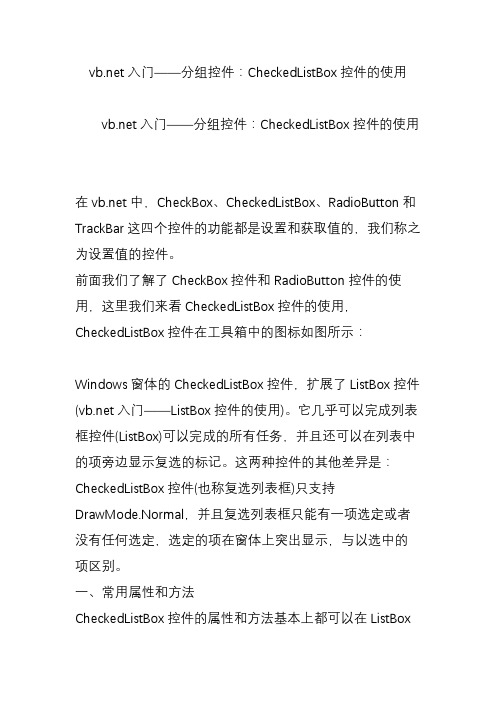
入门——分组控件:CheckedListBox控件的使用入门——分组控件:CheckedListBox控件的使用在中,CheckBox、CheckedListBox、RadioButton和TrackBar这四个控件的功能都是设置和获取值的,我们称之为设置值的控件。
前面我们了解了CheckBox控件和RadioButton控件的使用,这里我们来看CheckedListBox控件的使用,CheckedListBox控件在工具箱中的图标如图所示:Windows窗体的CheckedListBox控件,扩展了ListBox控件(入门——ListBox控件的使用)。
它几乎可以完成列表框控件(ListBox)可以完成的所有任务,并且还可以在列表中的项旁边显示复选的标记。
这两种控件的其他差异是:CheckedListBox控件(也称复选列表框)只支持DrawMode.Normal,并且复选列表框只能有一项选定或者没有任何选定,选定的项在窗体上突出显示,与以选中的项区别。
一、常用属性和方法CheckedListBox控件的属性和方法基本上都可以在ListBox控件中找到,可以参看这里:入门——ListBox控件的使用。
值得我们重视的是,CheckedListBox控件的CheckedItems属性,它是CheckedListBox控件中复选框选中的项的集合,我们可以通过检索该属性来获得选中的项。
CheckOnClick 指示是否只要一选择项即切换复选框。
默认行为是在首次单击时更改选定内容,然后让用户再次单击以应用选中标记。
但在某些情况下,您可能愿意一单击项就选中它。
下面我们就直接以实例来了解和掌握CheckedListBox控件的方法和属性。
二、在CheckedListBox控件中添加、移除项因为CheckedListBox控件控件的使用和ListBox控件相似,所以我们这里就只针对用编程的方法来对CheckedListBox 控件的操作。
.net后端开发工程师岗位-简历

.net后端开发工程师岗位-简历
基本信息
求职意向
自我评价
我是一名热爱编程的.NET后端开发工程师,拥有多年的软件开发经验。
我具备深厚的C#编程技能和.NET框架知识,擅长构建高性能、可扩展的后端系统。
我在Web应用程序开发、RESTful API设计和数据库管理方面有着丰富的实践经验。
我注重代码质量和可维护性,善于解决技术难题,并能够协作团队达成共同目标。
我具备良好的沟通和团队协作能力,能够与前端开发人员、产品经理和测试团队紧密合作,确保项目成功交付。
教育背景
工作经历。
vbnet数据库编程例子
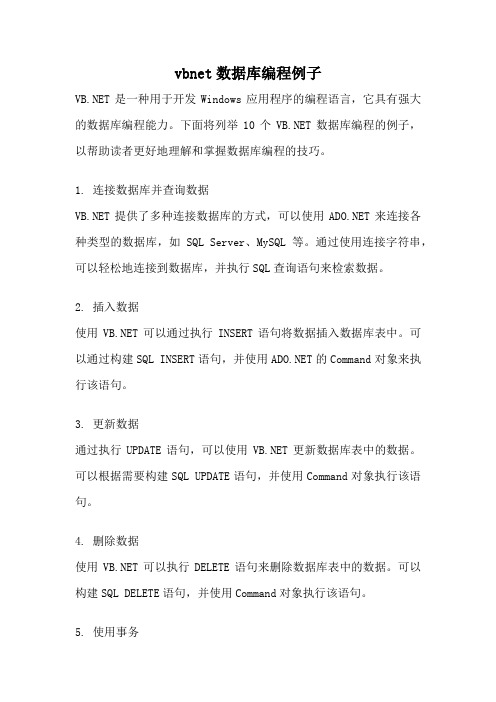
vbnet数据库编程例子是一种用于开发Windows应用程序的编程语言,它具有强大的数据库编程能力。
下面将列举10个数据库编程的例子,以帮助读者更好地理解和掌握数据库编程的技巧。
1. 连接数据库并查询数据提供了多种连接数据库的方式,可以使用来连接各种类型的数据库,如SQL Server、MySQL等。
通过使用连接字符串,可以轻松地连接到数据库,并执行SQL查询语句来检索数据。
2. 插入数据使用可以通过执行INSERT语句将数据插入数据库表中。
可以通过构建SQL INSERT语句,并使用的Command对象来执行该语句。
3. 更新数据通过执行UPDATE语句,可以使用更新数据库表中的数据。
可以根据需要构建SQL UPDATE语句,并使用Command对象执行该语句。
4. 删除数据使用可以执行DELETE语句来删除数据库表中的数据。
可以构建SQL DELETE语句,并使用Command对象执行该语句。
5. 使用事务使用可以创建事务来确保数据库操作的原子性。
可以使用Transaction对象来开始、提交或回滚事务。
6. 使用参数化查询为了提高数据库查询的安全性和性能,可以使用参数化查询。
提供了SqlParameter类来创建参数,并将其与SQL查询语句一起使用。
7. 使用存储过程存储过程是在数据库中预定义的一组SQL语句。
使用可以调用存储过程并传递参数,以执行一系列数据库操作。
8. 使用数据适配器填充数据集数据适配器是连接数据源和数据集的桥梁。
使用可以创建数据适配器,并使用Fill方法将数据库中的数据填充到数据集中。
9. 使用数据绑定显示数据数据绑定是将数据与用户界面进行关联的一种技术。
使用可以将数据集中的数据绑定到各种控件上,以显示数据库中的数据。
10. 处理数据库异常在数据库编程中,可能会出现各种异常情况,如连接失败、查询出错等。
使用可以通过使用Try-Catch块来捕获和处理这些异常,以保证程序的健壮性。
vb.net入门——SaveFileDialog组件的使用

入门——SaveFileDialog组件的使用入门——SaveFileDialog 组件的使用【字体大小:小中大】2008-02-18 19:57 来源:作者:SaveFileDialog 组件也是.net预设的有模式对话框之一,显示的是系统的“另存为”对话框,如下图一所示。
我们可以通过它来快速开发一个能让用户马上熟悉和方便使用的Windows应用程序界面。
在的工具箱中,SaveFileDialog 组件图下图一所示:SaveFileDialog 组件的大部分属性与OpenFileDialog 组件使用时一样的(相关文章参看:入门——OpenFileDialog 组件的使用)。
当我们需要让用户弹出“另存为”对话框时,目录就指向一个指定的位置,我们用下面的代码来实现:SaveFileDialog1.InitialDirectory = "C:\"指定对话框打开的初始位置为盘符C:设置对话框的文件过滤器,各个文件类型之间以“|”分隔,如下代码所示:SaveFileDialog1.Filter = "txt files|*.txt|All files|*.*"我们还可以自定义对话框的标题,默认是“另存为”,以下代码可以实现我们自定义的标题:SaveFileDialog1.Title = "保存文字"和OpenFileDialog 组件一样,我们是使用它的ShowDialog 方法来给用户显示对话框的,OpenFile 方法将会以打开可读/写的权限打开用户选定的文件。
示例,如下代码所示,我们使用OpenFile方法打开一个Stream,然后就可以使用它对数据进行存取。
Dim myStream As System.IO.StreamSaveFileDialog1.InitialDirectory = "C:\"saveFileDialog1.Filter = "txt files (*.txt)|*.txt|All files (*.*)|*.*"saveFileDialog1.FilterIndex = 2SaveFileDialog1.RestoreDirectory = True SaveFileDialog1.Title = "保存"If saveFileDialog1.ShowDialog() = DialogResult.OK Then myStream = SaveFileDialog1.OpenFile()If Not (myStream Is Nothing) Then'在这里添加写入文件的代码myStream.Close()End IfEnd If。
VB.Net入门知识体系

入门知识体系1.基础概念•简介:是一种面向对象的编程语言,由Microsoft开发,主要用于开发Windows应用程序和Web应用程序。
•开发环境:通常使用Visual Studio作为开发环境。
2.基本语法•程序结构:•Module Module1•Sub Main()•' 程序入口•End Sub•End Module•变量声明:•Dim message As String = "Hello, World!"•Dim number As Integer = 103.数据类型•常见数据类型:o String:字符串o Integer:整数o Double:双精度浮点数o Boolean:布尔值4.控制结构•条件语句:•If number > 5 Then•Console.WriteLine("Number is greater than 5")•Else•Console.WriteLine("Number is 5 or less")•End If•循环语句:•For i As Integer = 1 To 5•Console.WriteLine("Iteration: " & i)•Next5.数组和集合•数组:•Dim numbers As Integer() = {1, 2, 3, 4, 5}•For Each num In numbers•Console.WriteLine(num)•Next•列表:•Dim list As New List(Of String)•list.Add("Item1")•list.Add("Item2")6.函数和子程序•定义函数:•Function Add(x As Integer, y As Integer) As Integer •Return x + y•End Function•调用函数:•Dim result As Integer = Add(10, 20)•Console.WriteLine("Result: " & result)7.面向对象编程•类的定义:•Public Class Person•Public Property Name As String•Public Property Age As Integer••Public Sub Introduce()•Console.WriteLine("My name is " & Name & " and I am " & Age & "years old.")•End Sub•End Class•创建对象:•Dim person As New Person()• = "Alice"•person.Age = 30•person.Introduce()8.常用类•字符串操作:•Dim str As String = "Hello"•Console.WriteLine(str.ToUpper()) ' 输出:HELLO•日期时间:•Dim today As DateTime = DateTime.Now•Console.WriteLine("Today's date: " & today.ToString("yyyy-MM-dd"))实际案例:控制台应用程序以下是一个简单的控制台应用程序,接收用户输入并计算其年龄。
VB-Net自学经典教程(完整版)

第一章 基础 第二章 简单的程序设计 第三章 语言基础 第四章 基本的控制结构 第五章 数 组 第六章 过 程 第七章 用户界面设计 第八章 面向对象程序设计基础 第九章 文 件 第十章 图形应用程序开发 第十一章 数据库应用程序开发
第一章 基础
本章目录
Visual
在不同的CPU上运行
Visual
第二次编译
CLR
中间语言(IL)程序(EXE)
第一次编译
基础类库
Windows应用程序 程序
VC++.NETVC#.NET VJ#.NET
本章目录
1.1.3 特点
属性窗口
本章目录
1.2.2主窗口
1.三种工作模式 设计模式 界面的设计和代码的编制 运行模式 运行应用程序 中断模式 暂时中断程序运行,调试程序
2. 菜单栏 包括11个下拉菜单
3. 工具栏
本章目录
1.2.3 窗体设计/代码设计窗口
1.窗体设计器窗口 建立应用程序的界面(一个应用程序可以 有多个窗体,通过“项目|添加Windows窗体” 命令增加新窗体)。 2.代码设计窗口 专门用来进行代码设计,包括各种事件过程、过 程和类等源程序代码的编写和修改。 打开代码设计窗口的方法:双击窗体、控件或单 击代码窗口上方的选项卡组对应项。
本章目录
本章小节
Visual
一个支持下一代Internet的平台
的三种工作模式
设计模式、运行模式、中断模式
组成
解决方案
项目 项目
组件和代码模块 组件和代码模块
本章目录
思考题
1. 什么是.NET框架? 2. 简述的特点 3. 有多种类型的窗口,若想在设计时 看到代码窗口,怎样操作? 4. 如何使各窗口显示或不显示? 5. 如果窗口布局搞乱了,如何恢复默认布局? 6. 解决方案与项目的区别?
第1章VB[1].NET入门
![第1章VB[1].NET入门](https://img.taocdn.com/s3/m/7b4f7f0590c69ec3d5bb75f6.png)
2006年 2006年5月修订完成
第1章 入门 入门 1.4 第一个应用程序
(一)Visual 集成开发环境 集成开发环境
Visual 为所有的语言提供了一个单一的、共 为所有的语言提供了一个单一的 为所有的语言提供了一个单一的、 享的、集成开发环境。 Visual 中新的自动隐藏、可 中新的自动隐藏 中新的自动隐藏、 享的、集成开发环境。 停放窗口、被标记文档、多重监控器支持等部件的出现,使开发 停放窗口、被标记文档、多重监控器支持等部件的出现, 人员对程序代码的管理更容易。 Visual 提供了Web 提供了 提供了Web 人员对程序代码的管理更容易。 Forms设计器、 Forms设计器、Windows Forms设计器、组件设计器和XML设计器, Forms设计器 组件设计器和XML设计器, 设计器、 XML设计器 设计器 大大地提高了程序开发人员的工作效率。 大大地提高了程序开发人员的工作效率。 下面就来熟悉一下Visual 集成开发环境 下面就来熟悉一下Visual 集成开发环境。这 集成开发环境。 是Visual 应用程序的基础。 应用程序的基础 应用程序的基础。
2006年 2006年5月修订完成
第1章 入门 入门
4、服务器资源管理器 、
它是Visual 的服务器开发控制台, 的服务器开发控制台, 它是 的服务器开发控制台 是一个共享的工具窗口。 是一个共享的工具窗口。开发人员可能连接服务 器,查看服务器上包括消息队列、性能计数器、 查看服务器上包括消息队列、性能计数器、 服务、程序、事件日志和数据库对象在内的资源。 服务、程序、事件日志和数据库对象在内的资源。 开发人员可以引用服务器组件及Visual 开发人员可以引用服务器组件及 应用程序中的资源,或直接访问某 应用程序中的资源, 应用程序中的资源 个特定服务器上提供的所有Web Service。 个特定服务器上提供的所有 。 若要访问服务器资源管理器,可以选择 视图 视图] 若要访问服务器资源管理器,可以选择[视图 菜单中的[服务器资源管理器 命令或按下 菜单中的 服务器资源管理器]命令或按下 服务器资源管理器 Ctrl+Alt+S
程序员的痛苦:先学VB.NET还是C#?
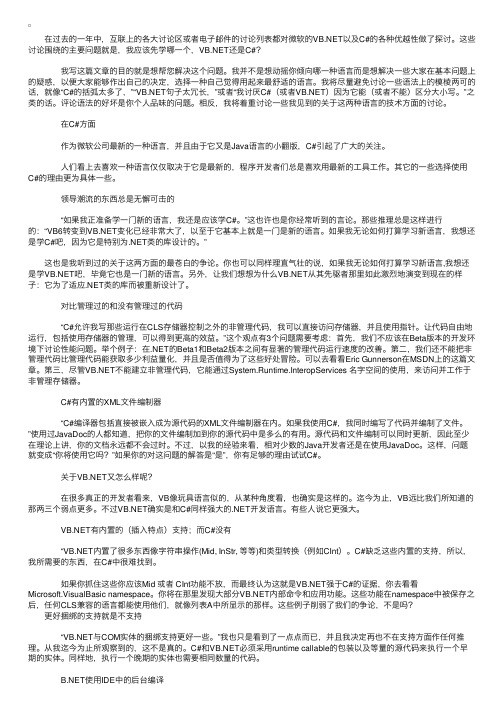
在过去的⼀年中,互联上的各⼤讨论区或者电⼦邮件的讨论列表都对微软的以及C#的各种优越性做了探讨。
这些讨论围绕的主要问题就是,我应该先学哪⼀个,还是C#? 我写这篇⽂章的⽬的就是想帮您解决这个问题。
我并不是想动摇你倾向哪⼀种语⾔⽽是想解决⼀些⼤家在基本问题上的疑惑,以便⼤家能够作出⾃⼰的决定,选择⼀种⾃⼰觉得⽤起来最舒适的语⾔。
我将尽量避免讨论⼀些语法上的模棱两可的话,就像“C#的括弧太多了,”“句⼦太冗长,”或者“我讨厌C#(或者)因为它能(或者不能)区分⼤⼩写。
”之类的话。
评论语法的好坏是你个⼈品味的问题。
相反,我将着重讨论⼀些我见到的关于这两种语⾔的技术⽅⾯的讨论。
在C#⽅⾯ 作为微软公司最新的⼀种语⾔,并且由于它⼜是Java语⾔的⼩翻版,C#引起了⼴⼤的关注。
⼈们看上去喜欢⼀种语⾔仅仅取决于它是最新的,程序开发者们总是喜欢⽤最新的⼯具⼯作。
其它的⼀些选择使⽤C#的理由更为具体⼀些。
领导潮流的东西总是⽆懈可击的 “如果我正准备学⼀门新的语⾔,我还是应该学C#。
”这也许也是你经常听到的⾔论。
那些推理总是这样进⾏的:“VB6转变到变化已经⾮常⼤了,以⾄于它基本上就是⼀门是新的语⾔。
如果我⽆论如何打算学习新语⾔,我想还是学C#吧,因为它是特别为.NET类的库设计的。
” 这也是我听到过的关于这两⽅⾯的最苍⽩的争论。
你也可以同样理直⽓壮的说,如果我⽆论如何打算学习新语⾔,我想还是学吧,毕竟它也是⼀门新的语⾔。
另外,让我们想想为什么从其先驱者那⾥如此激烈地演变到现在的样⼦:它为了适应.NET类的库⽽被重新设计了。
对⽐管理过的和没有管理过的代码 “C#允许我写那些运⾏在CLS存储器控制之外的⾮管理代码,我可以直接访问存储器,并且使⽤指针。
让代码⾃由地运⾏,包括使⽤存储器的管理,可以得到更⾼的效益。
”这个观点有3个问题需要考虑:⾸先,我们不应该在Beta版本的开发环境下讨论性能问题。
举个例⼦:在.NET的Beta1和Beta2版本之间有显著的管理代码运⾏速度的改善。
VB-Net自学经典教程(完整版)

(4) Font 属性值是Font类的对象,一般通过 Font属性对话框设置 若在程序代码中需要 改变文本的外观,则 应通过New创建 Font 对象来改变字体。 例如:
Label1.Font = New System.Drawing.Font("Arial", 10)
本章目录
(5) ForeColor、BackColor 颜色属性 ForeColor 控件正文前景色 BackColor 背景色
本章目录
2.3 窗体和基本控件
2.3.1 通用属性 属性设置两种方式: ➢ 通过属性窗口设置 ➢ 在代码设计窗口通过代码来设置 在中,属性的类型有:
基本数据类型 枚举类型 结构类型 用代码设置时,需要用不同方式表示不同的类型
本章目录
2.3.1 通用属性
(1) Name 所有对象都具有的属性,表示所创建的对象名称。 在程序中通过对象名称来引用对象,不会显示在 窗体上。
1.1 概述 1.2 集成开发环境 1.3 使用帮助系统
本章目录
1.1 概述
1.1.1 Visual Basic的发展 20世纪60年出现Basic语言; 20世纪80年代,True Basic、Quick Basic和 Turbo Basic等; 1991年Microsoft公司推出Visual Basic1.0,以 可视化工具为界面设计、结构化Basic语言为基 础,以事件驱动为运行机制。从1991年的VB1.0 至1998年的V B6.0的多次版本升级,功能更强 大、完善,应用面更广; 2002年正式发布Visual 。
本章目录
引例:编写事件过程
本章目录
功能特点
❖ 提供了易学易用的应用程序集成开发环境 ❖ 具有面向对象的可视化设计工具 ❖ 事件驱动的编程机制 ❖ 支持结构化程序设计,具有面向对象程序设计 语言的所有特征 ❖ 具有丰富的数据类型、功能强大的类库 ❖ 强大的数据库功能 ❖ 网络功能 ❖ 完备的帮助功能
vb.net入门——分组控件:Panel控件的使用

⼊门——分组控件:Panel控件的使⽤⼊门——分组控件:Panel控件的使⽤【字体⼤⼩:⼩中⼤】2008-02-18 19:56 来源: 作者: 我们对控件进⾏分组的原因不外乎三个:1、为了获得清晰的⽤户界⾯⽽将相关的窗体元素进⾏可视化分组。
2、编程分组,如对单选按钮进⾏分组。
3、为了在设计时将多个控件作为⼀个单元来移动。
在中,有GroupBox、Panel、TabControl这三个控件可以实现上⾯所提到的三个分组⽬的,所以我们称它们为分组控件。
前⾯我们了解了GroupBox(控件组)控件(⼊门——分组控件:GroupBox控件的使⽤)的使⽤,这⾥我们将来看看下怎么使⽤Panel(也称⾯板)控件。
实际上,Panel很类似于GroupBox,其区别是:只有GroupBox控件可以显⽰标题,⽽只有Panel控件可以有滚动条。
Panel控件在⼯具箱中的图标如图所⽰:。
⼀、Panel控件的常⽤属性1、Anchor和Dock:这两个属性是所有有⽤户界⾯的控件都有的定位属性。
2、Name属性:标识控件的对象名称3、BorderStyle属性:指⽰Panel控件的边框样式,共有三个枚举值:BorderStyle.None(默认)—⽆边框。
BorderStyle.Fixed3D—三维边框BorderStyle.FixedSingle—单⾏边框此外还可以通过BackColor、BackgroundImage属性来改变Panel控件的外观。
4、Font和ForeColor属性,⽤于改变Panel控件内部⽂字的⼤⼩与⽂字的颜⾊,需要注意的时候,这⾥改变的是其内部控件的显⽰的Text属性的⽂字外观。
5、AutoScroll属性:该属性指⽰当控件超出Panel显⽰的区域时,是否⾃动出现滚动条,默认为False。
⼆、创建⼀组控件1、在窗体上放置Panel控件。
从⼯具箱中拖放⼀个Panel控件到窗体上的合适位置,调整⼤⼩。
vb.net入门:TreeView控件的使用

入门:TreeView控件的使用展开全文一、TreeView 控件的一些常用属性:1、CheckBoxes 属性:指示是否在树视图控件中的树节点旁显示复选框。
2、FullRowSelect 属性:当FullRowSelect 为true 时,选择突出显示将跨越树视图的整个宽度,即整个显示区域的宽度而不仅仅是树节点标签的宽度。
如果ShowLines 设置为true,则将忽略FullRowSelect 属性。
3、HideSelection 属性:指示选定的树节点是否即使在树视图已失去焦点时仍会保持突出显示。
4、HotTracking 属性:如果HotTracking 属性设置为true,那么当鼠标指针移过每个树节点标签时,树节点标签都将具有超级链接的外观。
Underline 字体样式将应用于 Font 而 ForeColor 将设置为蓝色,从而使标签显示为链接。
注意:如果 CheckBoxes 属性设置为 true,HotTracking 属性将失效。
5、Indent 属性:设置每个子树节点级别的缩进距离(以像素为单位)。
6、ItemHeight 属性:设置树视图控件中每个树节点的高度。
7、Nodes 属性:获取分配给树视图控件的树节点集合。
这个属性是TreeView 控件最重要的属性之一,我们下文将会对它进行更加的详细的说明。
8、PathSeparator 属性:树节点路径(TreeNode.FullPath属性)所使用的分隔符串,默认为反斜杠字符(\),树节点路径包括一组由PathSeparator 分隔符串分隔的树节点标签。
标签的范围为根树节点到所需的树节点。
如下代码我们可以获得当前选中的节点的路径:MessageBox.Show(TreeView1.SelectedNode.FullPath)9、SelectedNode 属性:获取或设置当前在树视图控件中选定的树节点,如果没有选定任何节点,则SelectedNode 属性则为Nothing。
vbnet语法基础

第2章语法基础在进行程序设计之前,首先要选择一种编程语言。
的默认语言是Visual ,当然也可以使用C#。
本书主要介绍Visual ,并且书中所有的例子都用Visual 来编写。
本章介绍一些Visual 的初步知识,关于的高级编程知识请读者参阅其他相关图书。
Visual 是继Visual Basic 6.0之后新发布的Visual Basic的全新版本。
如果您是一个Visual 的高手的话,可以跳过这一部分,从第3章开始学习。
学完本章后,读者将能够:(1) 了解为什么选择作为程序设计的首选语言;(2) 了解变量、常量和表达式的知识;(3) 会使用条件、循环语句;(4) 了解如何使用过程和函数。
2.1 编程语言的选择由于只是一个程序设计环境,要在这个环境中进行程序设计,必须选择一种语言。
在早期的ASP中,默认使用的语言是VBScript脚本语言。
由于.NET Framework 已经支持VB等非脚本的高级语言,所以完全没有必要再去使用VBScript,但是原来用VBScript写的程序在中仍然可以执行,因为.NET环境仍然支持VBScript的语法。
2.1.1 .NET支持的语言.NET为用户提供了三种程序设计语言:Visual 、C#和Jscript。
本节分别介绍这三种语言。
Visual 是VB最新的版本,从功能和性能上讲可以说有了很大的飞跃。
首先,早期的VB版本不完全支持面向对象的程序设计,由于它不支持对象的继承和重载,所以产生了很多问题。
另外,早期的VB版本无法创建多线程的应用程序,这样就不能够充分利用机器的资源,也不能很好地提高应用程序的执行效率。
但是现在,由于使用了CLR,这些问题都很好地得到了解决。
对于C#,可以认为它是在C、C++的基础上创立的一种新的语言。
它继承了C++的优异功能,去除了在.NET环境中没有用处的类型定义、模板等功能,使得C#与C++相比,更加易于使用,同时效率也大大提高。
vbnet程序设计教程

vbnet程序设计教程 (Visual ) 是一种基于Microsoft .NET Framework的编程语言,它是对Visual Basic语言的扩展和改进。
本教程将介绍的基本概念、语法和程序设计原则,帮助读者入门学习编程。
是面向对象的编程语言,有着简单易学的特点。
它具备了面向对象编程的特性,如封装、继承和多态。
在 中,一切都是对象,可以通过实例化类来创建对象,并调用对象的方法和属性。
是一种结构化编程语言,从顶层开始逐步编写代码,每个功能都可以单独封装在一个过程或函数中。
通过模块化编程,可以更好地组织和管理代码,提高代码的可重用性和可维护性。
支持事件驱动编程,可以通过处理事件来响应用户的操作。
在中,可以创建窗体应用程序、控制台应用程序和Web应用程序等不同类型的应用程序,并为这些应用程序添加事件处理程序,实现用户交互和功能实现。
拥有丰富的类库和API,可以方便地进行各种操作,如文件操作、网络通信、数据库连接等。
通过调用类库中的方法和属性,可以快速实现各种功能,并简化编程过程。
有着良好的可视化开发环境,可以通过图形界面进行代码的编写和调试。
在中,可以使用Windows Forms或WPF来创建图形界面,并通过拖拽控件、设置属性和事件处理等方式来设计用户界面。
还支持LINQ(Language Integrated Query),可以方便地进行数据查询和操作。
通过LINQ,可以使用类似SQL的语法来查询和操纵数据,简化数据处理过程,提高代码的易读性和可维护性。
在程序设计中具有广泛的应用,适用于各种类型的应用程序开发,如企业级桌面应用程序、数据库应用程序、Web 开发等。
通过的学习,读者可以掌握编程的基本原理和技术,能够独立设计和开发简单的应用程序。
综上所述,本教程介绍了的基本概念、语法和程序设计原则,帮助读者入门学习编程。
通过学习本教程,读者可以掌握编程的基本原理和技术,掌握面向对象编程、事件驱动编程和可视化开发等基本概念和技能,为以后的深入学习和应用打下坚实的基础。
- 1、下载文档前请自行甄别文档内容的完整性,平台不提供额外的编辑、内容补充、找答案等附加服务。
- 2、"仅部分预览"的文档,不可在线预览部分如存在完整性等问题,可反馈申请退款(可完整预览的文档不适用该条件!)。
- 3、如文档侵犯您的权益,请联系客服反馈,我们会尽快为您处理(人工客服工作时间:9:00-18:30)。
入门教程摘要:《Visual Basic .NET 入门指南》介绍了Visual Basic 语言的几种新功能,从而能充分利用 .NET 平台。
下面的示例应用程序示范了如何构建一个实现QuickSort 算法的简单Visual Basic .NET 项目来。
下载Quicksort_Visual_Basic_.NET.exe。
简介Visual Basic .NET 将许多新的功能引入Visual Basic 语言,使之能够充分利用 .NET 平台。
以前版本的程序员将需要稍作调整才能转到 .NET 版本上。
下面的示例应用程序示范了如何构建一个实现QuickSort 算法的简单Visual Basic .NET 项目来。
它包括了Visual Basic .NET 程序的基本组成部分:读/写控制台和文件、创建函数和使用基本数组。
这些入门指南并不打算涵盖该编程语言的所有方面。
它们只是您探索这种语言的一个起点。
我们鼓励您按照本教程的说明执行,因为它包括了QuickSort 应用程序的各个不同部分。
您还可以获得完整的源代码和项目文件。
建议的要求编译此示例应用程序需要Visual (测试版2 或更高版本)。
关于Visual Basic 的知识是有帮助的但不是必需的。
步骤 1. 开始项目Visual Studio 中的开发工作以解决方案的形式进行组织,每个解决方案包含一个或多个项目。
在本教程中,我们创建的解决方案包含一个Visual Basic 项目。
创建一个新项目1. 在Visual Studio .NET 环境中,从菜单中选择File | New | Project。
2. 在左侧选择Visual Basic,然后在右侧选择Console Application。
3. 指定项目的名称,然后输入创建项目的位置。
Visual Studio 会自动创建项目目录。
4. 单击OK,现在就正式开始了!Visual Basic 解决方案Visual Studio .NET 已经创建了含有一个简单Visual Basic 项目的解决方案。
该项目包含两个文件:assemblyinfo.vb 和module1.vb。
接下来的几个步骤将讨论这些不同的文件以及如何编译该项目。
步骤 2. Hello, World!很遗憾,但我们仍然无法抵御这种诱惑……我们还是不得不完成一个经典的"Hello, World!"应用程序,这个应用程序最初是用 C 语言编写的。
修改源代码1. 在Solution Explorer中双击文件"module1.vb"。
可以通过View菜单来显示Solution Explorer。
2. 更改预生成的模板(module1.vb),如下面以斜体突出显示的代码所示。
' Import namespacesImports SystemModule Module1Sub Main()Console.WriteLine ("Hello, VISUAL BASIC .NET World!")End SubEnd Module3. 注意,当您键入代码时,Visual Studio 将为您提示类和函数的名称(因为 .NET 框架发布了这种类型信息)。
编译应用程序1. 既然您已经完成了修改,就可以通过在Build菜单中简单地选择Build来编译Visual Basic 项目。
2. 来自Visual Basic 编译器的错误和消息将显示在Output窗口中。
如果没有错误,则可以通过单击Debug菜单下的Start without Debugging 来运行Hello World 应用程序。
程序输出在Visual Studio 环境中运行Hello World 示例应用程序时,输出的屏幕截图如下。
理解更改System.Console类的WriteLine()函数打印传递给它的字符串,其后紧跟一行新的字符。
此函数可以接受许多其他数据类型(包括整型和浮点型)的参数。
在程序加载完成后,控制就传递给Main()函数。
这就是我们在该过程中插入对WriteLine() 的调用的原因。
步骤 3. 程序结构既然我们已经构建了一个简单的Hello World 应用程序,那么就让我们停下来分析一下Visual Basic .NET应用程序的基本组成部分。
源代码注释单引号' 将行的剩余部分标记为一个注释,这样Visual Basic .NET 编译器就会忽略它。
' This line is ignored by the compiler.' This line is also ignored by Visual Basic .NET compiler.Imports 指令.NET 框架为开发人员提供了许多有用的类。
例如,Console类处理对控制台窗口的输入和输出。
这些类是按照层次树的形式组织的。
Console类的全限定名实际上是System.Console。
其他的类包括System.IO.FileStream和System.Collections.Queue。
Imports指令允许您在不使用全限定名的情况下引用命名空间中的类。
以斜体突出显示的代码应用了Imports指令。
Imports SystemModule Module1Sub Main()System.Console.WriteLine("Hello, Visual Basic .NET World!") Console.WriteLine("Hello, Visual Basic .NET World!")End SubEnd Module模块定义在Visual Basic 中,所有的函数都必须封装在类或模块中。
一个类可以有多个实例(带有成员变量和函数)。
然而,模块只包含函数,并且不能进行实例化。
就Hello World 应用程序来说,Module1 模块包含一个函数,即Main()函数。
在本入门指南中,我们并不打算深入地介绍类或模块,但是我们将为您简要概述为什么它们是我们示例应用程序的一部分。
Main() 函数在应用程序加载到内存之后,Main() 过程就会接收控制,因此,应该将应用程序启动代码放在此函数中。
步骤 4. 控制台输入现在,我们将继续编写QuickSort 应用程序。
我们需要做的第一件事就是提示用户提供输入和输出文件。
修改源代码更改Visual Basic 源文件(module1.vb),如下面以斜体突出显示的代码所示。
其他的差异(如类名)可忽略不计。
' Import namespacesImports SystemModule Module1Sub Main()' Describe program functionConsole.WriteLine ("QuickSort VISUAL BASIC .NET Sample Application")Console.WriteLine ()' Prompt user for filenamesDim szSrcFile, szDestFile As StringConsole.Write("Source: ")szSrcFile = Console.ReadLine()Console.Write("Output: ")szDestFile = Console.ReadLine()End SubEnd Module从控制台进行读取Console类的ReadLine() 方法提示用户输入,并返回输入的字符串。
它会自动地为字符串处理内存分配,由于使用了 .NET 垃圾回收器,您不需要做任何释放内存的工作。
程序输出从菜单中选择Debug | Start Without Debugging 来运行程序。
这是到此为止来自QuickSort 应用程序的输出的屏幕截图。
步骤 5. 使用数组在对从输入读取的行进行排序之前,程序需要将其存储到一个数组中。
我们将简要讨论可实现对象数组的 .NET 基类的用法。
修改源代码更改Visual Basic 源文件(module1.vb),如下面以斜体突出显示的代码所示。
其他的差异(如类名)可忽略不计。
' Import namespacesImports SystemImports System.CollectionsModule Module1Sub Main()' Describe program functionConsole.WriteLine ("QuickSort Visual Basic .NET Sample Application")Console.WriteLine ()' Prompt user for filenamesDim szSrcFile, szDestFile As StringConsole.Write("Source: ")szSrcFile = Console.ReadLine()Console.Write("Output: ")szDestFile = Console.ReadLine()' TODO: Read contents of source fileDim szContents As ArrayListszContents = New ArrayList()End SubEnd Module使用ArrayList 类我们将导入System.Collections命名空间,这样我们就可以直接引用ArrayList。
此类实现大小可动态调整的对象数组。
要插入新的元素,可以简单地将对象传递到ArrayList类的Add()方法。
新的数组元素将引用原始的对象,而垃圾回收器将处理它的释放。
Dim szElement As StringDim szArray As New ArrayList ()szElement = "insert-me"szArray.Add (szElement)要检索现有的元素,请将所需元素的索引传递给Item() 方法。
另外,作为一种简写形式,还可以使用圆括号operator (),它实际上映射到Item()方法。
Console.WriteLine (szArray(2))Console.WriteLine (szArray.Item (2))ArrayList类中还有许多其他方法,但是插入和检索都是我们需要在此示例中使用的。
